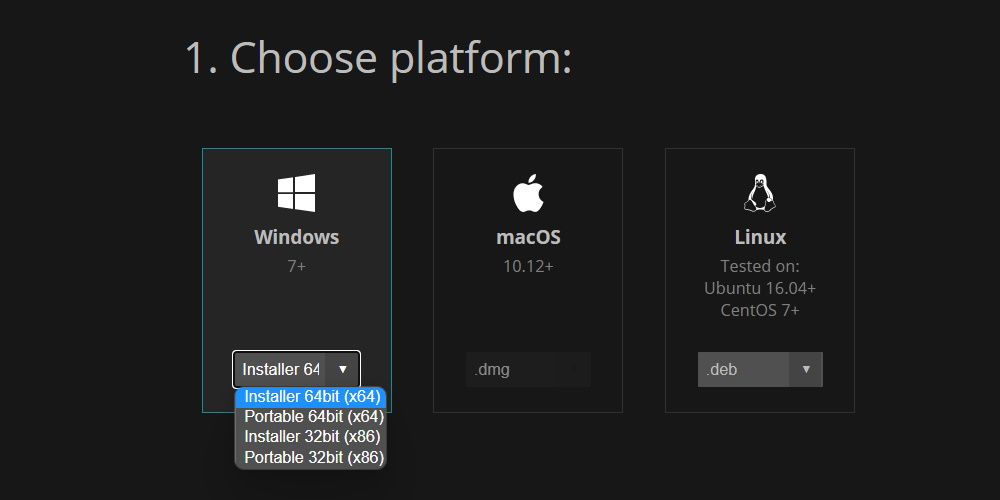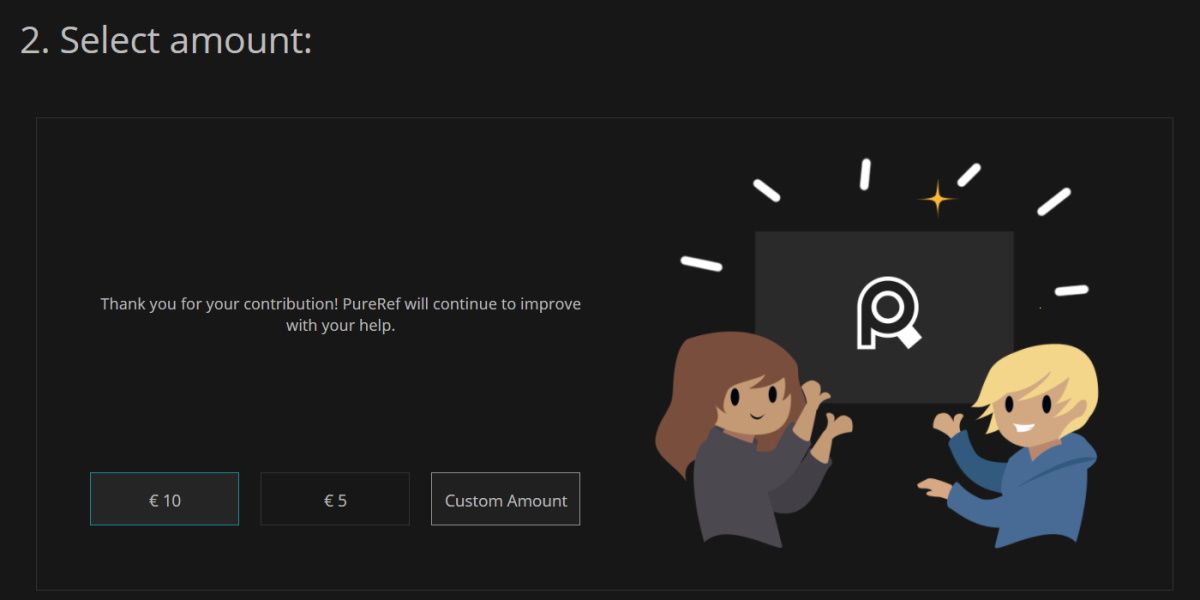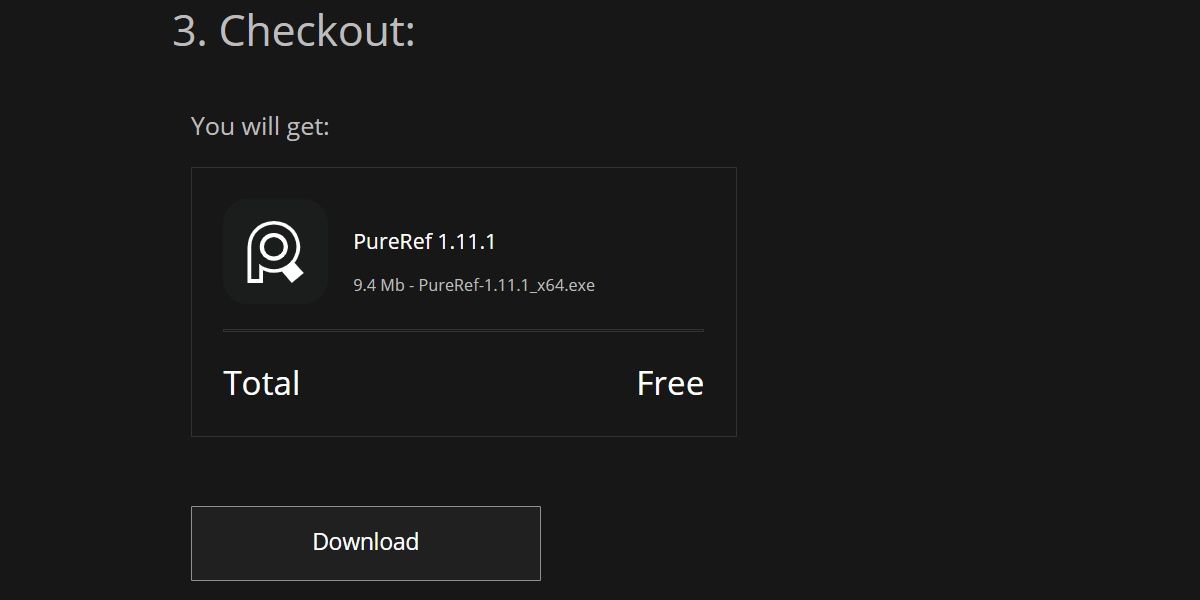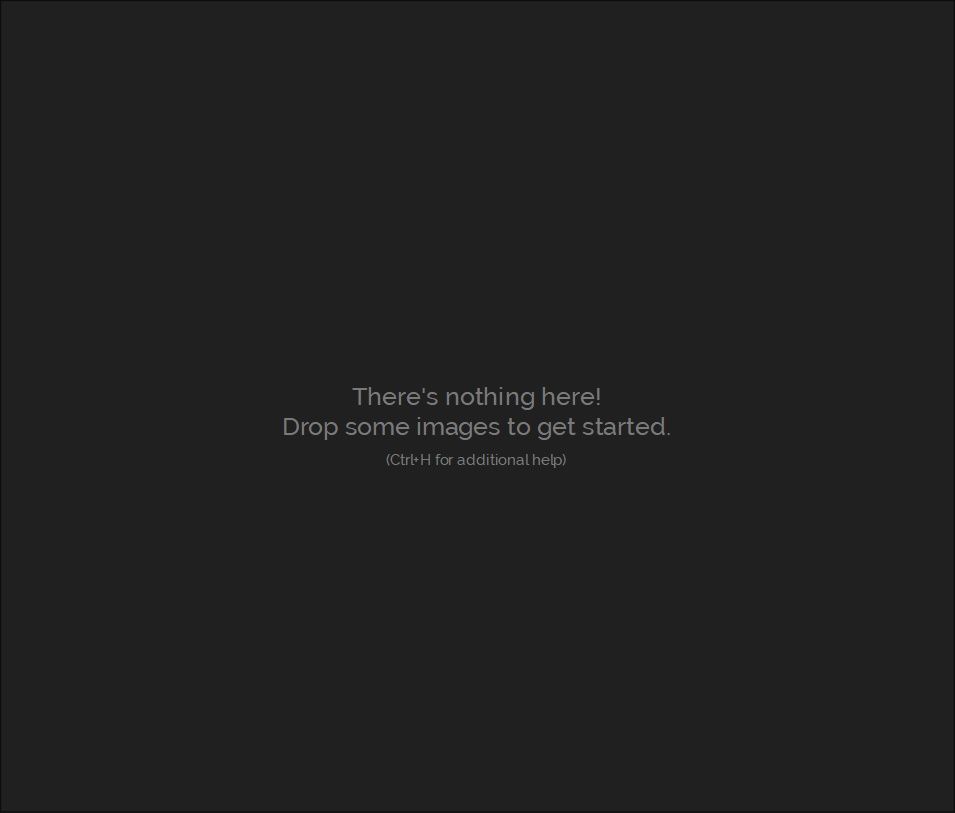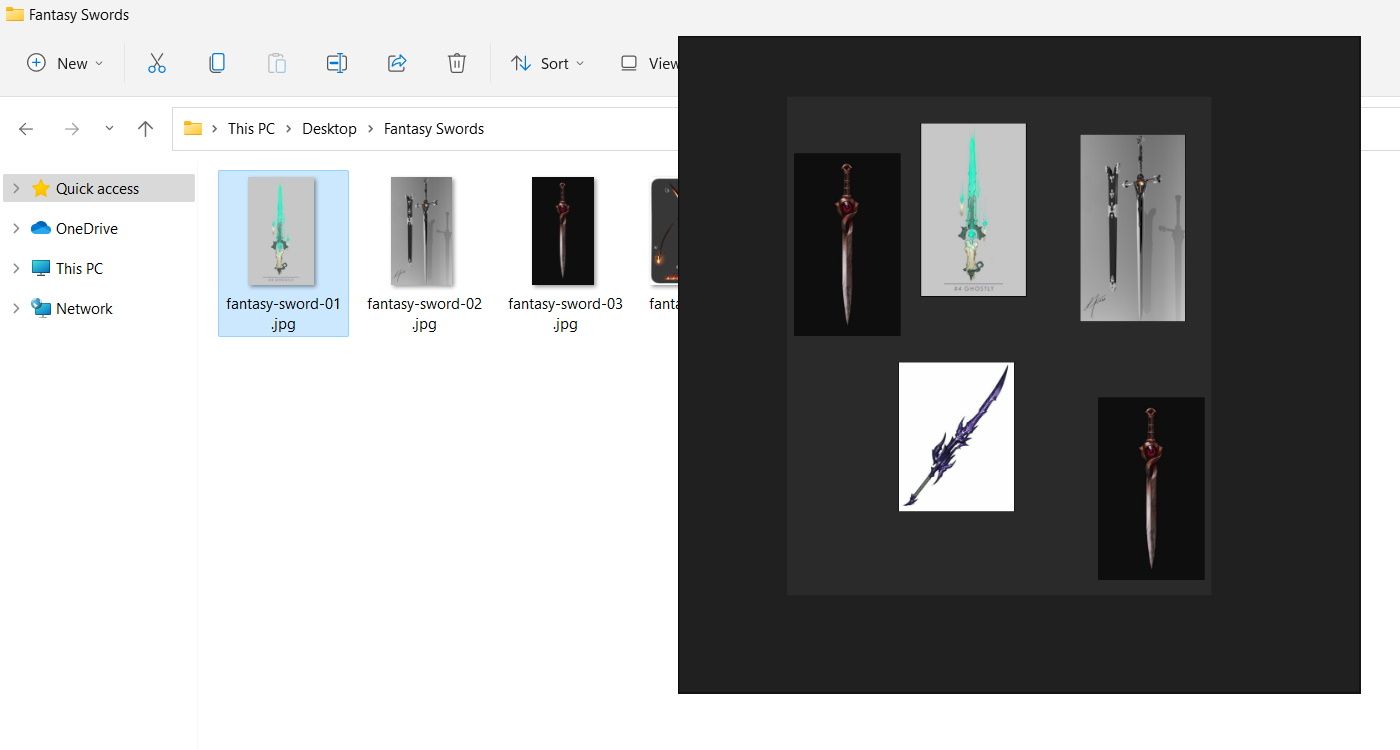Hur man skapar Mood Boards på Windows gratis med PureRef
Kreativa individer behöver vanligtvis ett effektivt sätt att organisera sina tankar visuellt så att de enkelt kan kommunicera sina idéer, koncept eller design. Det är där moodboards kommer in, så att de kan skapa ett digitalt collage som de kan fylla med bilder som har inspirerat dem under ett visst projekt.
Som Windows-användare har du många verktyg till ditt förfogande som kan hjälpa dig att skapa moodboards. En av dem är en gratis och lätt skrivbordsapp som heter PureRef. Så låt oss dyka in och se hur du kommer igång med PureRef
Vad är PureRef och hur laddar du ner det gratis på Windows?
PureRef är ett fristående skrivbordsprogram som du kan använda för att organisera referensbilder som du har samlat in från olika källor. Det gör att du kan skapa moodboards för att brainstorma på rätt sätt genom att helt enkelt dra och släppa det som inspirerar dig till en digital duk.
För att ladda ner PureRef för Windows, gå till PureRefs hemsida och klicka på Ladda ner uppe till höger. Under Välj plattform klickar du på Windows och väljer arkitektur i rullgardinsmenyn. Vi rekommenderar att du väljer Installer 64bit (x64) för 64 bitars system, eller Installer 32bit (x86) för 32 bitar.
Rulla nedåt och välj Anpassat belopp under Välj belopp. Om du vill donera något för att stödja utvecklarna, ange ditt belopp. Men om du ska använda PureRef gratis kan du också ange 0, och du kommer fortfarande att kunna ladda ner den.
Rulla ner lite till och klicka på Ladda ner i kassan. PureRef kommer nu att laddas ner till din PC.
För att installera PureRef, gå till platsen där du laddade ner installationsprogrammet, dubbelklicka på det och följ instruktionerna. När appen är klar med installationen startar den sig själv och du kan nu börja skapa din moodboard.
Grunderna för att skapa en Mood Board i PureRef
Dubbelklicka på PureRef-ikonen på skrivbordet för att starta den. PureRef har inget sätt att söka efter bilder i appen, så du måste använda några från din dator eller hämta dem från olika digitala konstresurser online.
För att göra det enklare att dra och släppa bilder till PureRef bör du börja med att trycka på Ctrl + Shift + A. Om du gör detta aktiveras appen alltid på toppläge, vilket innebär att den kommer att vara ovanpå varje fönster du öppnar. Öppna nu mappen med dina referensbilder och dra och släpp dem i PureRef.
När du placerar bilderna i PureRef kommer den automatiskt att skapa en canvas för dig (detta är din moodboard i det här fallet). Du kan släppa bilden var som helst, och programmet utökar automatiskt moodboarden så att den passar så många av dem du vill. Om du hellre vill ta bilder online istället, öppnar du bara en webbläsare, går till en webbplats som Pinterest eller Google Images och drar och släpper bilder till din moodboard.
När du har skapat din moodboard kan du spara den genom att högerklicka var som helst på arbetsytan och välja Spara > Spara i snabbmenyn. Ge din moodboard ett namn och klicka på knappen Spara . PureRef kommer att spara filen med filtillägget PUR.
Om du vill stänga PureRef kan du högerklicka var som helst i fönstret och välja Stäng. Och för att öppna en moodboard och fortsätta arbeta med den, högerklicka var som helst i PureRef-fönstret och välj Ladda > Ladda. Klicka på PureRef-filen du vill öppna och klicka på knappen Öppna .
Hur man rör sig i PureRef
Låt oss först titta på hur man zoomar in PureRef. För att göra detta med en mus, rulla rullningshjulet uppåt för att zooma in och nedåt för att zooma ut. På en bärbar dator placerar du två fingrar på pekplattan och sveper uppåt för att zooma in och nedåt för att zooma ut.
För att panorera moodboarden i valfri riktning medan du arbetar med en mus, tryck på mitten av musknappen eller rullhjulet och dra. På en pekplatta trycker du på Alt- tangenten och klickar och drar sedan i valfri riktning. Och om du vill flytta PureRef-fönstret, högerklicka och dra det runt på skärmen.
Flytta, ändra storlek och rotera bilder i PureRef
För att arbeta effektivt i PureRef måste du veta hur du gör följande saker med bilder:
- Flytta: Klicka och dra en bild till valfri del av arbetsytan.
- Ändra storlek: Klicka på en bild och placera markören i valfritt hörn. Du vet att du kan ändra storlek på den när markören förvandlas till en diagonal vänster-högerpil. Klicka och dra sedan i valfri riktning för att ändra bildens storlek.
- Rotera: Klicka på bilden och placera markören lite utanför hörnet. Markören förvandlas till en böjd pil, vilket betyder att du nu kan klicka och dra medurs eller moturs för att rotera bilden.
Användbara PureRef-genvägar
Alla bra Windows-program har genvägar, och PureRef är inte annorlunda. Här är några genvägar som kan spara några klick när du skapar dina moodboards:
| Snabbtangent | Fungera |
| Ctrl + S | Spara din moodboard. |
| Ctrl + L | Ladda en moodboard. |
| Ctrl + K | Skapa en ny moodboard. |
| Ctrl + Z | Ångra en åtgärd. |
| Ctrl + Shift + Z | Gör om en åtgärd. |
| Ctrl + O | Denna genväg kommer att optimera arbetsytan genom att eliminera extra utrymme runt bilderna. |
| Ctrl + N | Skapa en anteckning för att lämna dig själv påminnelser genom hela din moodboard. |
| Ctrl + F | Maximera PureRef-fönstret. |
| Ctrl + M | Minimera PureRef-fönstret. |
| Ctrl + Shift + O | Öppna bildens källa. |
| Ctrl + Shift + T | Återställ bilden till det tillstånd den var i när du först drog den till PureRef. Det betyder att genvägen kommer att återställa saker som skalning och rotation. |
| Ctrl + U | Öppna PureRef-inställningarna. |
Utöka din kreativa potential med Mood Boards i PureRef
Så det är allt du behöver veta om att ladda ner PureRef och skapa moodboards med det i Windows som får dina kreativa safter att flöda. PureRef låter dig skapa en moodboard i valfri storlek för inspiration under projekt. Dessutom är det gratis (för personligt och professionellt bruk), lätt och lätt att använda.